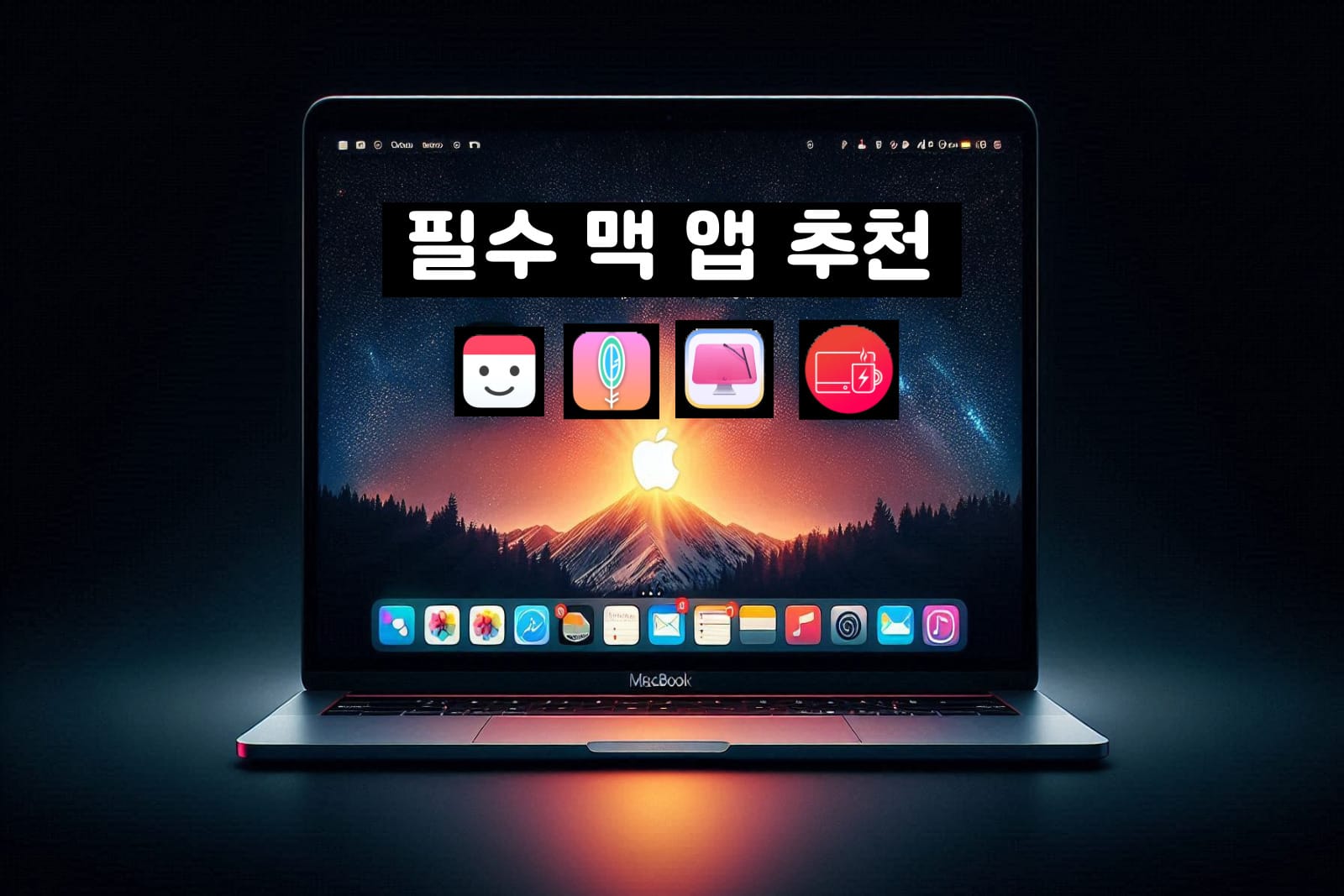시놀로지 NAS 외부 접속 가이드 Quick Connect 설정 및 활용법

외부에서 시놀로지 NAS로 쉽게 접속할 수 있는 방법을 찾고 있다면 Quick Connect를 이용하는게 가장 빠르고 쉽습니다.
이번 포스팅에서는 Quick Connect를 설정하는 방법과 이를 활용해 외부에서 NAS로 접속하는 법을 상세히 설명드리겠습니다.
📝 이 글을 통해 알 수 있는 것:
- 퀵커넥트(Quick Connect)란?
- Quick Connect를 이용해 외부 접속을 설정하는 방법
- DDNS와 Quick Connect 비교 및 선택 가이드
- 포트 포워딩과의 차이점
- Quick Connect를 이용한 NAS 접속 시 주의 사항 및 보안 설정
📌 퀵커넥트(Quick Connect)란?
Quick Connect는 시놀로지(Synology)에서 제공하는 외부 접속 서비스로, 포트 포워딩 설정 없이도 인터넷을 통해 NAS로 쉽게 접근할 수 있게 도와주는 서비스입니다.
이 서비스는 시놀로지에서 운영하는 서버를 한번 거치는 중개 서버의 역할이라 사용자가 간편하게 외부에서 NAS로 접속할 수 있게 도와줍니다.
Quick Connect의 주요 장점
- 설정의 간편함: 네트워크에 대한 깊은 지식이 없어도 쉽게 설정할 수 있습니다.
- 포트 포워딩이 불필요: 복잡한 라우터 설정 없이 NAS에 접속할 수 있습니다.
- 다양한 디바이스 지원: 스마트폰, 태블릿, PC 등 모든 장치에서 쉽게 접근 가능.
Quick Connect의 단점
- 속도: 시놀로지 서버를 한번 거치기 때문에 직접 연결보다 속도가 느릴 수 있습니다.
- 보안: 외부 서버를 거치므로 민감한 데이터 전송 시 보안에 주의가 필요합니다.
🛠️ Quick Connect 설정 방법
시놀리지 NAS DSM에 접속하기
먼저, 시놀로지 NAS의 DSM(DiskStation Manager)에 접속합니다.
내부 네트워크에서 접속하는 방법은 다음과 같습니다
- 방법 1: 로컬 네트워크에서 IP 주소로 접속
- 브라우저 주소창에 NAS의 로컬 IP 주소를 입력한 후,
:5000(HTTP) 또는:5001(HTTPS)을 추가합니다. 예:http://192.168.1.2:5000
- 브라우저 주소창에 NAS의 로컬 IP 주소를 입력한 후,
- 방법 2: 시놀로지가 제공하는 기본 접속 URL 사용
http://find.synology.com을 브라우저에 입력하여 로컬 네트워크에서 NAS를 찾아 접속할 수 있습니다.
Quick Connect 활성화하기
DSM에 로그인한 후 퀵커넥트를 활성화하는 방법을 살펴보겠습니다.
DSM 로그인 후 제어판 열기
DSM에 로그인하고, 상단의 제어판(Control Panel)을 클릭합니다.
Quick Connect 설정 메뉴 접근
외부 액세스(External Access) 메뉴로 이동한 후, 왼쪽 사이드바에서 Quick Connect 항목을 선택합니다.
Quick Connect 활성화
Quick Connect 활성화(Enable Quick Connect) 체크박스를 클릭합니다.
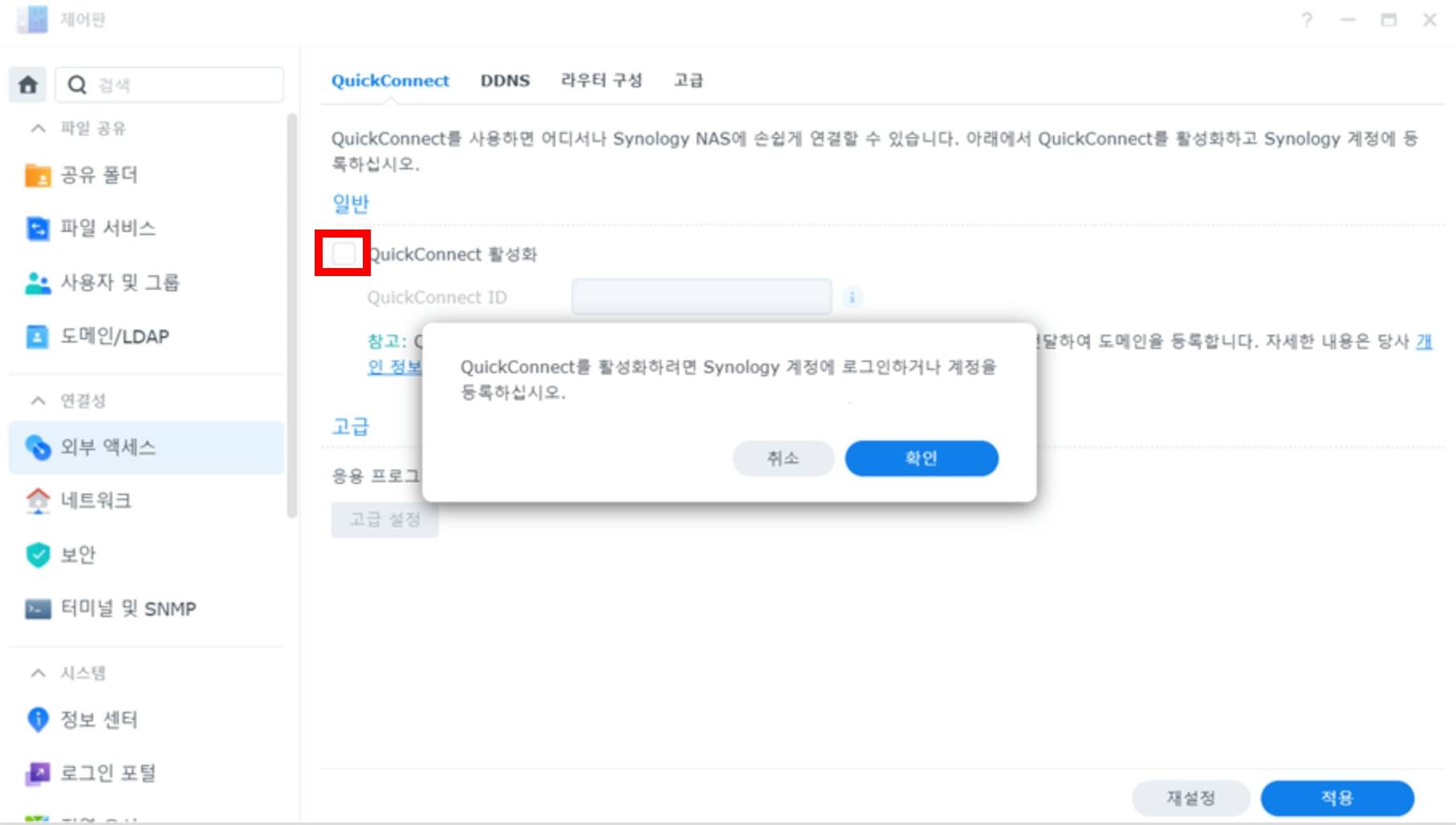
Quick Connect ID 설정하기
Quick Connect ID는 외부에서 NAS에 접속할 때 사용할 고유 주소입니다.
Quick Connect ID 입력
퀵커넥트 ID 필드에 원하는 ID를 입력합니다. 이 ID는 NAS에 접속할 때 URL로 사용됩니다. 예를 들어, http://QuickConnect.to/yoitda_nas와 같은 형태로 사용하게 됩니다.
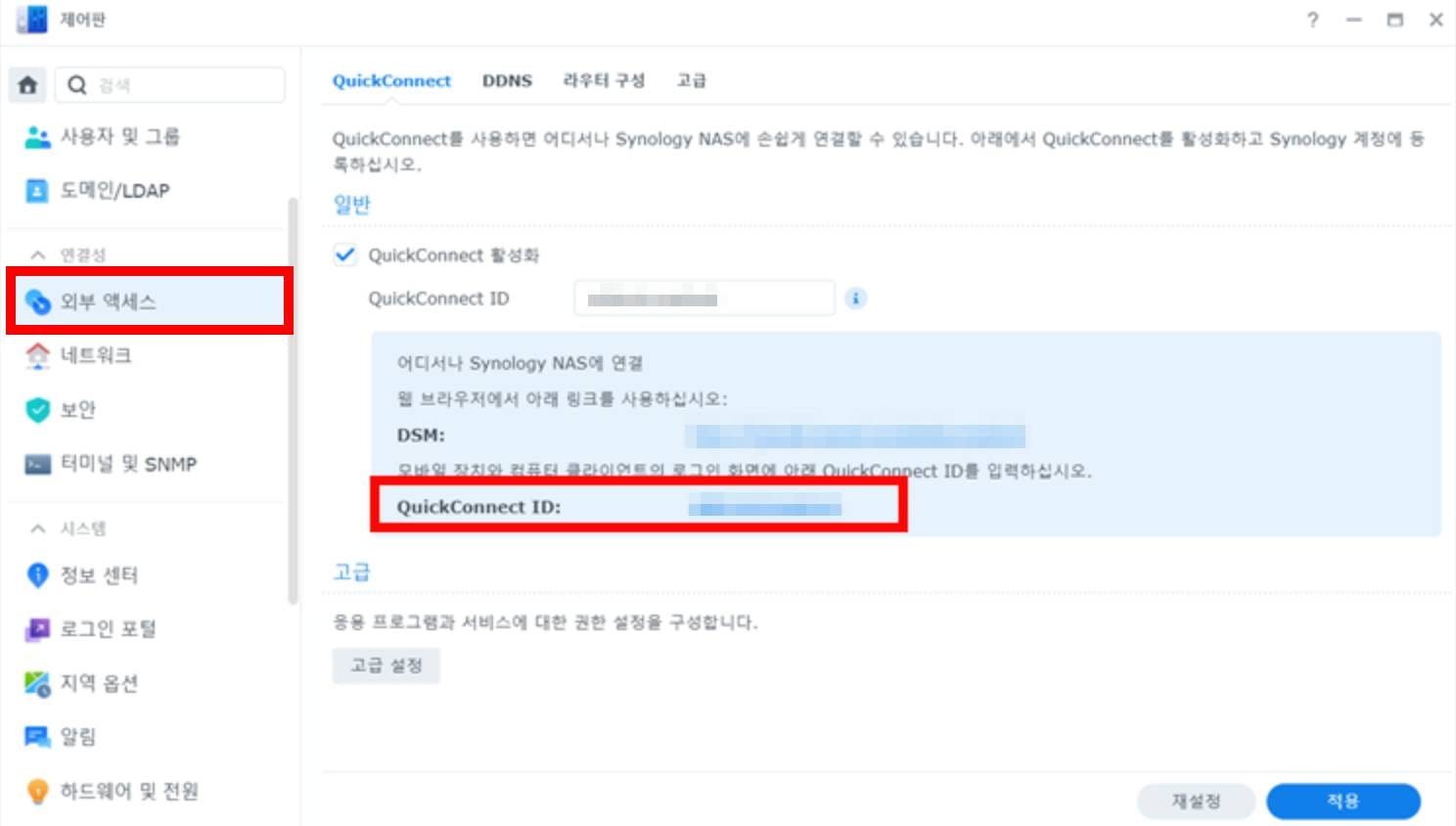
적용(Apply) 버튼 클릭
Quick Connect ID를 입력한 후, 적용(Apply) 버튼을 클릭하여 설정을 완료합니다.
Quick Connect 설정 완료 확인
설정이 완료되면, DSM 화면에 Quick Connect 주소가 표시됩니다. 해당 주소를 통해 언제든 외부에서 NAS에 접속할 수 있습니다.
Quick Connect 고급 설정 (선택 사항)
더 안전한 보안과 기능을 위해 고급 설정을 활용할 수 있습니다.
고급 설정 메뉴 접근
Quick Connect 메뉴 하단에서 고급 설정(Advanced Settings) 버튼을 클릭합니다.
권한 설정 및 특정 서비스 제한
특정 사용자의 Quick Connect 사용을 제한하거나, 특정 서비스에 대한 접근을 관리할 수 있습니다.
🌐 외부에서 퀵커넥트로 NAS 접속하기
이제 Quick Connect를 설정했으므로, 외부에서 NAS에 접속할 수 있습니다.
- 웹 브라우저를 통한 접속
- 외부에서 웹 브라우저를 열고, 설정한 Quick Connect URL을 입력합니다.
예:http://QuickConnect.to/yoitda_nas - DSM 로그인 페이지로 자동 리디렉션됩니다. 여기서 사용자 계정과 비밀번호를 입력하면 NAS에 접속할 수 있습니다.
- 외부에서 웹 브라우저를 열고, 설정한 Quick Connect URL을 입력합니다.
- 모바일 장치를 통한 접속
- 시놀로지의 DS File, DS Photo 등 모바일 앱을 통해 Quick Connect ID를 입력하고 접속할 수 있습니다.
- 앱에서 NAS를 추가할 때, Quick Connect ID를 입력하면 자동으로 연결됩니다.
- PC 및 다른 장치에서의 접속
- 시놀로지의 Synology Drive, DS Assistant 등의 소프트웨어를 통해 Quick Connect ID를 사용하여 연결할 수 있습니다.
🔍 Quick Connect와 DDNS 비교
Quick Connect와 DDNS는 외부에서 NAS로 접속하는 방법으로 많이 사용됩니다.
각각의 장단점을 비교해 보겠습니다.
| 기능 | Quick Connect | DDNS |
|---|---|---|
| 설정 난이도 | 매우 쉬움 | 보통 |
| 속도 | 느림 | 빠름 |
| 포트 포워딩 필요성 | 불필요 | 필요 |
| 보안 | 중간 | 사용자 설정에 따라 다름 |
| 접속 안정성 | Synology 서버 의존 | 직접 연결로 더 안정적 |
Quick Connect를 사용해야 하는 상황
- 네트워크 지식이 부족하거나, 빠르게 외부 접속을 설정해야 할 때
- 포트 포워딩이 불가능한 환경
DDNS를 사용해야 하는 상황
- 더 높은 접속 속도와 안정성이 필요할 때
- 보안 설정을 직접 관리하고 싶을 때
🔒 QuickConnect를 이용한 NAS 접속 시 보안 설정
외부 접속을 설정했다면, 보안에도 신경을 써야 합니다. Quick Connect를 안전하게 사용하기 위한 몇 가지 권장 설정을 소개합니다.
1. HTTPS 사용
- DSM 제어판 > 네트워크 > DSM 설정에서 HTTPS 활성화를 선택하여 보안된 연결을 사용합니다.
- Synology의 Let's Encrypt를 사용해 무료로 SSL 인증서를 발급받아 사용할 수 있습니다.
2. 방화벽 활성화
- DSM 제어판 > 보안 > 방화벽에서 방화벽 규칙을 설정합니다. 특정 IP만 허용하거나, 특정 포트만 개방하는 등의 설정이 가능합니다.
3. 자동 차단 기능 활성화
- DSM 제어판 > 보안 > 자동 차단 기능을 활성화하여, 일정 횟수 이상 로그인에 실패한 IP를 차단할 수 있습니다.
4. 계정 보호 기능 활성화
- DSM 제어판 > 보안 > 계정 보호에서 계정 보호를 활성화하여 무차별 대입 공격을 예방할 수 있습니다.
🔚 결론
Quick Connect는 Synology NAS 사용자에게 외부에서 NAS에 접근할 수 있는 가장 간단하고 편리한 방법입니다.
복잡한 포트 포워딩 설정이 필요 없고, 누구나 쉽게 설정할 수 있다는 것이 큰 장점입니다.
하지만, 보안과 속도를 고려할 때는 DDNS나 포트 포워딩을 함께 사용하는 것도 좋은 방법이 될 수 있습니다.
이제 Quick Connect를 활용하여 언제 어디서나 외부에서 쉽게 본인의 NAS에 접속해 보세요!😊